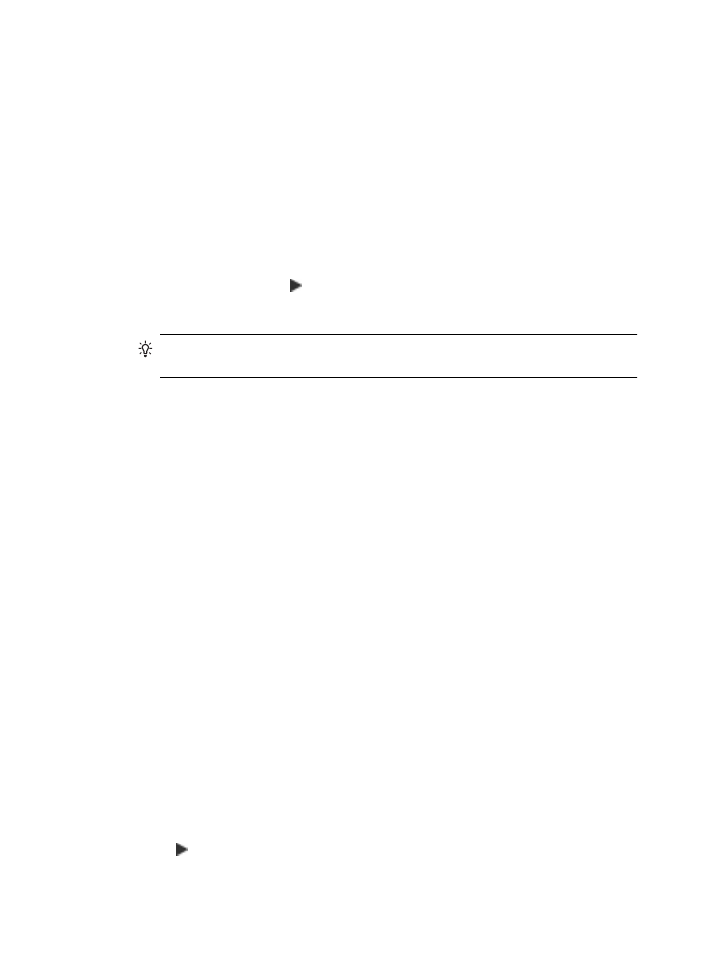
kopiomäärän valitseminen
Voit määrittää tulostettavien kopioiden määrän Kopiomäärä-asetuksella.
Kopioiden määrän määrittäminen ohjauspaneelista
1.
Varmista, että tulostimen syöttölokerossa on paperia.
2.
Pane alkuperäiskappale laitteen lasin oikeaan etukulmaan tekstipuoli alaspäin tai
asiakirjan syöttölokeroon tekstipuoli ylöspäin.
Jos käytät asiakirjan syöttölokeroa, aseta sivut siten, että asiakirjan yläreuna menee
laitteeseen ensin.
3.
Painele Kopio-alueen Valikko-painiketta, kunnes Kopiomäärä-vaihtoehto tulee
näkyviin.
4.
Määritä kopioiden määrä -painikkeella tai näppäimistöllä (ota huomioon
enimmäismäärä).
(Kopioiden enimmäismäärä vaihtelee malleittain.)
Vihje
Kun pidät jompaakumpaa nuolipainiketta alhaalla, kopiomäärä vaihtuu
viiden askelin. Tämä helpottaa suurten kopiomäärien valitsemista.
5.
Valitse Kopioi, Musta tai Kopioi, Väri.
Kopioiden määrän määrittäminen HP Photosmart Studio (Mac) -ohjelmistosta
1.
Varmista, että tulostimen syöttölokerossa on paperia.
2.
Pane alkuperäiskappale laitteen lasin oikeaan etukulmaan tekstipuoli alaspäin tai
asiakirjan syöttölokeroon tekstipuoli ylöspäin.
Jos käytät asiakirjan syöttölokeroa, aseta sivut siten, että asiakirjan yläreuna menee
laitteeseen ensin.
3.
Valitse HP Device Manager -symboli Dockista.
HP Device Manager -ikkuna tulee näkyviin.
4.
Kaksoisnapsauta Tehtävät-valikossa kohtaa Kopioi.
Näyttöön tulee HP Copy (HP-kopiointi) -valintataulu.
5.
Valitse tai kirjoita Number of Copies (Kopioiden määrä) -ruudussa kopioiden määrä
(enintään enimmäismäärä).
(Kopioiden enimmäismäärä vaihtelee malleittain.)
6.
Valitse Black Copy (Mustavalkoinen kopio) tai Color Copy (Värikopio).